Scherm aanpassen. Versie 4.5. Beheerdershandleiding
|
|
|
- Daniël de Smet
- 7 jaren geleden
- Aantal bezoeken:
Transcriptie
1 Scherm aanpassen Versie 4.5 Beheerdershandleiding Juli
2 Inhoud 2 Inhoud Wijzigingsgeschiedenis...3 Overzicht... 4 Toepassing configureren... 5 De Embedded Web Server openen...5 Scherm aanpassen inschakelen...5 Afbeeldingen voor schermbeveiliging en diavoorstelling beheren...5 De toepassing instellen voor het gebruik van een flashstation...6 Een achtergrond selecteren... 6 De knop Status op de schermbeveiliging weergeven... 6 Toegang tot toepassingen en printerfuncties op de schermbeveiliging... 7 Een aanmeldprofiel instellen...7 De starttijd voor de schermbeveiliging instellen... 7 De schermbeveiligingstekst aanpassen...7 Instellingen op de schermbeveiliging verbergen... 8 Beveiligingsmachtigingen voor de toepassing inschakelen...8 Een configuratiebestand importeren of exporteren...8 Toepassing gebruiken... 9 De achtergrondafbeelding wijzigen... 9 Een diavoorstelling afspelen... 9 Problemen oplossen Toepassingsfout...10 Kan afbeelding niet uploaden...10 Geen toegang tot Achtergrond wijzigen en de pictogrammen voor een diavoorstelling in het startscherm Afbeelding wordt niet weergegeven Fout bij het lezen van het flashstation...11 Er gebeurt niets als het flashstation wordt geplaatst Kennisgevingen Index...15
3 Wijzigingsgeschiedenis 3 Wijzigingsgeschiedenis Juli 2016 Instructies toegevoegd voor: Een aanmeldprofiel instellen. De schermbeveiligingstekst aanpassen. Instellingen op de schermbeveiliging verbergen. Toegevoegde informatie over het verlengen van de schermtime-out. Toegevoegde ondersteuning voor Kroatisch, Roemeens, Servisch, Slowaaks en Sloveens. Januari 2016 Oorspronkelijk documentvrijgave voor multifunctionele producten met een aanraakscherm vergelijkbaar met dat van een tablet.
4 Overzicht 4 Overzicht Gebruik de toepassing om afbeeldingen naar de printer te uploaden. U kunt de afbeeldingen gebruiken om aangepaste diavoorstellingen te maken of om de achtergrond en de schermbeveiliging van de printer in te stellen. Dit document bevat instructies voor de configuratie, het gebruik en de probleemoplossing van de toepassing.
5 Toepassing configureren 5 Toepassing configureren U moet mogelijk over beheerdersrechten beschikken om de toepassing te configureren. De Embedded Web Server openen 1 Zoek het IP-adres van printer op. Voer een van de volgende handelingen uit: Zoek het IP-adres boven in het beginscherm van de printer. Raak op het beginscherm van de printer Instellingen > Netwerk/poorten > Netwerkoverzicht aan. 2 Open een webbrowser en typ het IP-adres van de printer. Scherm aanpassen inschakelen 1 Ga naar de configuratiepagina voor de toepassing vanuit de Embedded Web Server: 2 Schakel de schermbeveiliging, diavoorstelling en achtergrond in. 3 Klik op Toepassen. Afbeeldingen voor schermbeveiliging en diavoorstelling beheren 1 Ga naar de configuratiepagina voor de toepassing vanuit de Embedded Web Server: 2 Vanuit het gedeelte Afbeeldingen schermbeveiliging en diavoorstelling kunt u een afbeelding toevoegen, bewerken of verwijderen. Opmerkingen: U kunt maximaal tien afbeeldingen toevoegen. Wanneer deze optie is ingeschakeld, wordt de knop Status alleen bij een fout of waarschuwing op de schermbeveiliging weergegeven. Plaats de muisaanwijzer op een instelling voor meer informatie. 3 Klik op Toepassen.
6 Toepassing configureren 6 De toepassing instellen voor het gebruik van een flashstation Zorg voordat u begint dat een map in uw flashstation is gemaakt die de afbeeldingen bevat die u wilt gebruiken. 1 Ga naar de configuratiepagina voor de toepassing vanuit de Embedded Web Server: 2 Selecteer in het gedeelte Instellingen schermbeveiliging of Instellingen diavoorstelling de optie Flashstation inschakelen. 3 Geef in het tekstvak Mappad het pad op voor de map met afbeeldingen op het flashstation. 4 Pas zo nodig de andere instellingen aan. Opmerking: Plaats de muisaanwijzer op een instelling voor meer informatie. 5 Klik op Toepassen. Een achtergrond selecteren 1 Ga naar de configuratiepagina voor de toepassing vanuit de Embedded Web Server: 2 Indien nodig schakelt u in het gedeelte Achtergrondinstellingen de achtergrond in. 3 Selecteer een afbeelding in het menu Achtergrondafbeelding kiezen. Opmerkingen: U kunt ook een aangepaste afbeelding toevoegen. Beweeg uw muis over de helpfunctie voor meer informatie. 4 Klik op Toepassen. De knop Status op de schermbeveiliging weergeven Opmerking: Wanneer deze optie is ingeschakeld, wordt de knop Status alleen bij een fout of waarschuwing op de schermbeveiliging weergegeven. 1 Ga naar de configuratiepagina voor de toepassing vanuit de Embedded Web Server: 2 Selecteer in het gedeelte Schermbeveiligingsinstellingen de optie Status inschakelen. 3 Klik op Toepassen.
7 Toepassing configureren 7 Toegang tot toepassingen en printerfuncties op de schermbeveiliging Opmerking: Om de pictogrammen van toepassingen te bekijken, dient u de ondersteunde toepassingen op uw printer te installeren en in te schakelen. Raadpleeg voor een lijst met ondersteunde printertoepassingen het Leesmij-bestand. 1 Ga naar de configuratiepagina voor de toepassing vanuit de Embedded Web Server: 2 Selecteer in het gedeelte Schermbeveiligingsinstellingen de optie Instellingen voor snelle toegang inschakelen. 3 Klik op Toepassen. Een aanmeldprofiel instellen Een aanmeldprofiel geeft een gebruiker automatisch toegang tot een specifieke toepassing nadat de gebruiker zich aanmeldt op de printer. 1 Ga vanuit de Embedded Web Server naar de configuratiepagina van de toepassing: 2 Typ in het veld Aanmeldprofiel in het gedeelte Schermbeveiligingsinstellingen de toepassingsnaam. Opmerking: De toepassingsnaam is hoofdlettergevoelig. 3 Klik op Toepassen. De starttijd voor de schermbeveiliging instellen 1 Klik in de Embedded Web Server op Instellingen > Apparaat > Voorkeuren. 2 Geef in het veld Time-out scherm op hoe lang het duurt voordat het scherm inactief wordt. 3 Klik op Opslaan. Opmerking: Als de gesproken helpfunctie is ingeschakeld, wordt de time-out van het scherm en de begintijd van de schermbeveiliging automatisch 10 keer de ingestelde waarde in seconden. De schermbeveiligingstekst aanpassen 1 Ga vanuit de Embedded Web Server naar de configuratiepagina van de toepassing: 2 In het gedeelte Schermbeveiligingsinstellingen kunt u het volgende doen: De schermbeveiligingstekst aanpassen door het bericht te typen in veld Aangepaste tekst. De kleur en locatie van de schermbeveiligingstekst aanpassen door de gewenste instellingen te selecteren. 3 Klik op Toepassen.
8 Toepassing configureren 8 Instellingen op de schermbeveiliging verbergen Opmerking: De instellingen voor de schermbeveiliging hebben geen invloed op de instellingen op het startscherm. 1 Ga vanuit de Embedded Web Server naar de configuratiepagina van de toepassing: 2 Verwijder in het gedeelte Schermbeveiligingsinstellingen een of meer van de volgende: Tijd weergeven IP weergeven Datum weergeven 3 Klik op Toepassen. Beveiligingsmachtigingen voor de toepassing inschakelen 1 Klik in de Embedded Web Server op Instellingen > Beveiliging > Methoden voor aanmelden. 2 Klik in het gedeelte Openbaar op Machtigingen beheren. 3 Vouw Apps uit en schakel vervolgens de gewenste toepassing in. 4 Klik op Opslaan. Een configuratiebestand importeren of exporteren Opmerking: Door configuratiebestanden te importeren worden de bestaande configuraties van toepassingen overschreven. 1 Ga naar de configuratiepagina voor de toepassing vanuit de Embedded Web Server: 2 Klik op Importeren of Exporteren.
9 Toepassing gebruiken 9 Toepassing gebruiken Zorg voordat u begint dat de beveiligingsmachtigingen voor de toepassing zijn ingeschakeld. Zie 'Beveiligingsmachtigingen voor de toepassing inschakelen' op pagina 8 voor meer informatie. De achtergrondafbeelding wijzigen 1 Raak Achtergrond wijzigen aan op het beginscherm. 2 Selecteer de achtergrond die u wilt gebruiken. Opmerking: U kunt een aangepaste afbeelding toevoegen vanuit de Embedded Web Server. Zie 'Een achtergrond selecteren' op pagina 6 voor meer informatie. 3 Klik op Toepassen. Een diavoorstelling afspelen Opmerkingen: Configureer vóór het gebruik van de toepassing de instellingen voor diavoorstellingen. Zie 'Toepassing configureren' op pagina 5 voor meer informatie. De toepassing kan afbeeldingen gebruiken die zich op een flashstation bevinden of die zijn geüpload in de Embedded Web Server. Als de toepassing voor beide is geconfigureerd, worden afbeeldingen op het flashstation gebruikt. Een diapresentatie afspelen vanaf een flashstation 1 Plaats het flashstation in de USB-poort van uw printer. Opmerking: Raadpleeg de Gebruikershandleiding van de printer voor meer informatie. 2 Raak in het beginscherm Diavoorstelling aan. Afbeeldingen verschijnen in alfabetische volgorde. Opmerkingen: U kunt het flashstation verwijderen nadat de diavoorstelling is gestart, maar de afbeeldingen worden niet opgeslagen in de printer. Als de diavoorstelling stopt, plaatst u het flashstation opnieuw om de afbeeldingen weer te geven. Als u afbeeldingen in de printer wilt opslaan, gebruikt u de Embedded Web Server. Zie 'Afbeeldingen voor schermbeveiliging en diavoorstelling beheren' op pagina 5 voor meer informatie. Een diavoorstelling afspelen vanuit de Embedded Web Server Raak in het beginscherm Diavoorstelling aan. Afbeeldingen worden weergegeven in de volgorde waarin ze worden vermeld op de configuratiepagina voor de toepassing. Opmerking: Een vermelding zonder een afbeelding kan niet worden gebruikt in de diavoorstelling.
10 Problemen oplossen 10 Problemen oplossen Toepassingsfout Probeer een of meer van de oplossingen: Controleer het diagnostische logbestand 1 Open een webbrowser en typ IP/se, met in plaats van IP het IP-adres van de printer. 2 Klik op Embedded Solutions en doe het volgende: a Wis het logbestand. b Stel het logniveau in op Ja. c Genereer het logbestand. 3 Analyseer het log en los vervolgens het probleem op. Opmerking: Nadat het probleem is opgelost, stelt u het logniveau in op Nee. Neem contact op met uw Lexmark-vertegenwoordiger Kan afbeelding niet uploaden Zorg dat het bestandstype wordt ondersteund en dat de afbeelding niet de maximale bestandsgrootte overschrijdt Gebruik een GIF-, JPEG- of PNG-afbeelding die niet groter is dan 64 kb. Voor de achtergrond moeten afbeeldingen van 800 x 405 pixels worden gebruikt. Voor de schermbeveiliging moeten afbeeldingen van 800 x 480 pixels worden gebruikt. Geen toegang tot Achtergrond wijzigen en de pictogrammen voor een diavoorstelling in het startscherm Zorg dat de beveiligingsmachtigingen voor de toepassing zijn ingeschakeld Zie 'Beveiligingsmachtigingen voor de toepassing inschakelen' op pagina 8 voor meer informatie.
11 Problemen oplossen 11 Afbeelding wordt niet weergegeven Probeer een of meer van de oplossingen: Zorg dat het bestandstype wordt ondersteund en dat de afbeelding niet de maximale bestandsgrootte overschrijdt Gebruik een GIF-, JPEG- of PNG-afbeelding die niet groter is dan 64 kb. Voor de achtergrond moeten afbeeldingen van 800 x 405 pixels worden gebruikt. Voor de schermbeveiliging moeten afbeeldingen van 800 x 480 pixels worden gebruikt. Zorg dat het pad van de map met de afbeeldingen op het flashstation juist is Zie 'De toepassing instellen voor het gebruik van een flashstation' op pagina 6 voor meer informatie. Zorg dat de schermbeveiliging en diavoorstelling zijn ingeschakeld Zie 'Scherm aanpassen inschakelen' op pagina 5 voor meer informatie. Opmerking: Als het beschikbare printergeheugen minder is dan 2308 KB wordt de standaard Lexmark TM -afbeelding weergegeven. De aangepaste afbeeldingen worden weergegeven als er voldoende geheugen beschikbaar is. Fout bij het lezen van het flashstation Zorg dat het flashstation compatibel is met de printer De minimale vereisten zijn: USB 2.0 Full-speed-standaard Type 'A' connector Geformatteerd voor het FAT-bestandssysteem Raadpleeg de Gebruikershandleiding van de printer voor meer informatie over ondersteunde flashstations. Er gebeurt niets als het flashstation wordt geplaatst Controleer of het flashstation in de USB-poort aan de voorzijde is geplaatst Het flashstation werkt alleen wanneer deze in de USB-poort aan de voorzijde wordt geplaatst.
12 Problemen oplossen 12 Controleer of de printer momenteel niet bezig is met de verwerking van een andere afdruk-, kopieer-, scan- of faxtaak Controleer of het flashstation wordt ondersteund Raadpleeg de Gebruikershandleiding van de printer voor meer informatie over geteste en goedgekeurde flashstations. Zorg dat de USB-poort van de printer is ingeschakeld Raadpleeg de Gebruikershandleiding van de printer voor meer informatie. Neem contact op met uw Lexmark-vertegenwoordiger
13 Kennisgevingen 13 Kennisgevingen Informatie over deze editie Juli 2016 De volgende alinea is niet van toepassing op landen waar de voorwaarden strijdig zijn met de nationale wetgeving: LEXMARK INTERNATIONAL, INC., LEVERT DEZE PUBLICATIE ALS ZODANIG ZONDER ENIGE VORM VAN GARANTIE, NOCH IMPLICIET, NOCH EXPLICIET, INCLUSIEF MAAR NIET BEPERKT TOT DE IMPLICIETE GARANTIES VAN VERHANDELBAARHEID OF GESCHIKTHEID VOOR EEN BEPAALD DOEL. In sommige rechtsgebieden is afwijzing van expliciete of impliciete garanties bij bepaalde transacties niet toegestaan, het is daarom mogelijk dat deze verklaring niet op u van toepassing is. Deze publicatie kan technische onjuistheden of typografische fouten bevatten. De informatie in deze publicatie wordt regelmatig herzien, wijzigingen zullen in latere uitgaven worden opgenomen. De producten of programma's die worden beschreven, kunnen te allen tijde worden verbeterd of gewijzigd. Verwijzingen in deze publicatie naar producten, programma's of diensten houden niet in dat de fabrikant deze producten op de markt wil brengen in alle landen waar de fabrikant actief is. Een verwijzing naar een product, programma of dienst betekent niet dat alleen dat product, dat programma of die dienst kan worden gebruikt. In plaats daarvan kunnen alle functioneel gelijkwaardige producten, programma's of diensten, waarmee geen inbreuk wordt gemaakt op bestaande intellectuele eigendomsrechten, worden gebruikt. De gebruiker is verantwoordelijk voor de evaluatie en controle van de werking in combinatie met andere producten, programma's of diensten, met uitzondering van de producten, programma's of diensten die door de fabrikant zijn aangegeven. Ga naar voor technische ondersteuning van Lexmark. Ga naar voor informatie over supplies en downloads Lexmark International, Inc. Alle rechten voorbehouden. GOVERNMENT END USERS The Software Program and any related documentation are "Commercial Items," as that term is defined in 48 C.F.R , "Computer Software" and "Commercial Computer Software Documentation," as such terms are used in 48 C.F.R or 48 C.F.R , as applicable. Consistent with 48 C.F.R or 48 C.F.R through , as applicable, the Commercial Computer Software and Commercial Software Documentation are licensed to the U.S. Government end users (a) only as Commercial Items and (b) with only those rights as are granted to all other end users pursuant to the terms and conditions herein. Handelsmerken Lexmark en het Lexmark logo zijn handelsmerken van Lexmark International, Inc., gedeponeerd in de Verenigde Staten en/of andere landen. Andere handelsmerken zijn eigendom van hun respectieve houders. Additional copyrights This product includes software developed by: Copyright (c) 2002 Juha Yrjola. All rights reserved.
14 Kennisgevingen 14 Copyright (c) 2001 Markus Friedl Copyright (c) 2002 Olaf Kirch Copyright (c) 2003 Kevin Stefanik Redistribution and use in source and binary forms, with or without modification, are permitted provided that the following conditions are met: 1. Redistributions of source code must retain the above copyright notice, this list of conditions, and the following disclaimer. 2. Redistribution in binary form must reproduce the above copyright notice, this list of conditions, and the following disclaimer in the documentation and/or other materials provided with the distribution: THIS SOFTWARE IS PROVIDED BY THE AUTHOR "AS IS" AND ANY EXPRESS OR IMPLIED WARRANTIES, INCLUDING, BUT NOT LIMITED TO, THE IMPLIED WARRANTIES OF MERCHANTABILITY AND FITNESS FOR A PARTICULAR PURPOSE ARE DISCLAIMED. IN NO EVENT SHALL THE AUTHOR BE LIABLE FOR ANY DIRECT, INDIRECT, INCIDENTAL, SPECIAL, EXEMPLARY, OR CONSEQUENTIAL DAMAGES (INCLUDING, BUT NOT LIMITED TO, PROCUREMENT OF SUBSTITUTE GOODS OR SERVICES; LOSS OF USE, DATA, OR PROFITS; OR BUSINESS INTERRUPTION) HOWEVER CAUSED AND ON THEORY OF LIABILITY, WHETHER IN CONTRACT, STRICT LIABILITY, OR TORT (INCLUDING NEGLIGENCE OR OTHERWISE) ARISING IN ANY WAY OUT OF THE USE OF THIS SOFTWARE, EVEN IF ADVISED OF THE POSSIBILITY OF SUCH DAMAGE.
15 Index 15 Index A aangepaste afbeelding toevoegen 6 aanmeldprofiel instellen 7 aanmeldprofiel instellen 7 achtergrondafbeelding wijzigen 9 achtergrondafbeelding wijzigen 9 afbeelding wordt niet weergegeven 11 afbeeldingen toevoegen 5 verwijderen 5 wijzigen 5 B behang inschakelen 5 kiezen 6 beveiligingsmachtigingen inschakelen 8 beveiligingsmachtigingen voor toepassing inschakelen 8 beveiligingsmachtigingen voor toepassing inschakelen 8 C configuratiebestand importeren of exporteren 8 D de Embedded Web Server openen 5 de knop Status op de schermbeveiliging weergeven 6 de schermbeveiligingstekst aanpassen 7 diavoorstelling de toepassing instellen voor het gebruik van een flashstation 6 inschakelen 5 uitvoeren 9 E een configuratiebestand exporteren 8 een configuratiebestand importeren 8 een diavoorstelling afspelen Embedded Web Server 9 flashstation 9 Embedded Web Server toegang 5 er gebeurt niets als het flashstation wordt geplaatst 11 F flashstation de te gebruiken toepassing instellen 6 flashstation niet gedetecteerd 11 foutbericht lezen flashstation 11 G geen toegang tot Achtergrond wijzigen en de pictogrammen voor een diavoorstelling in het startscherm 10 I inschakelen behang 5 diavoorstelling 5 schermbeveiliging 5 instellingen schermbeveiliging 8 instellingen schermbeveiliging verbergen 8 datum 8 IP-adres 8 tijd 8 instellingen schermbeveiliging weergeven 8 K kan afbeelding niet uploaden 10 kiezen behang 6 knop Status weergeven op de schermbeveiliging 6 O overzicht 4 P problemen oplossen afbeelding wordt niet weergegeven 11 er gebeurt niets als het flashstation wordt geplaatst 11 flashstation niet gedetecteerd 11 foutbericht lezen flashstation 11 geen toegang tot Achtergrond wijzigen en de pictogrammen voor een diavoorstelling in het startscherm 10 kan afbeelding niet uploaden 10 toepassingsfout 10 S schermbeveiliging de toepassing instellen voor het gebruik van een flashstation 6 inschakelen 5 instellingen verbergen 8 Instellingen weergeven 8 toepassingen weergeven op 7 weergeven van de knop Status 6 starttijd van schermbeveiliging instelling 7 starttijd van schermbeveiliging instellen 7 T tekst schermbeveiliging aanpassen 7 toepassingen weergeven op de schermbeveiliging 7 toepassingen op de schermbeveiliging weergeven 7
16 Index 16 toepassingsfout 10 toevoegen aangepaste afbeelding 6 afbeeldingen 5 V verwijderen afbeeldingen 5 W wijzigen afbeeldingen 5 wijzigingsgeschiedenis 3
Formulieren en favorieten
 Formulieren en favorieten Versie 5.1 Beheerdershandleiding Juli 2016 www.lexmark.com Inhoud 2 Inhoud Wijzigingsgeschiedenis...3 Overzicht... 4 Toepassing configureren... 5 De Embedded Web Server openen...5
Formulieren en favorieten Versie 5.1 Beheerdershandleiding Juli 2016 www.lexmark.com Inhoud 2 Inhoud Wijzigingsgeschiedenis...3 Overzicht... 4 Toepassing configureren... 5 De Embedded Web Server openen...5
Snelkoppelingsbeheer. Versie 5.1. Beheerdershandleiding
 Snelkoppelingsbeheer Versie 5.1 Beheerdershandleiding Juli 2016 www.lexmark.com Inhoud 2 Inhoud Wijzigingsgeschiedenis...3 Overzicht... 4 De printerinstellingen configureren...5 De Embedded Web Server
Snelkoppelingsbeheer Versie 5.1 Beheerdershandleiding Juli 2016 www.lexmark.com Inhoud 2 Inhoud Wijzigingsgeschiedenis...3 Overzicht... 4 De printerinstellingen configureren...5 De Embedded Web Server
Pas kopiëren. Versie 4.1. Beheerdershandleiding
 Pas kopiëren Versie 4.1 Beheerdershandleiding Juli 2016 www.lexmark.com Inhoud 2 Inhoud Wijzigingsgeschiedenis...3 Overzicht... 4 Toepassing configureren... 5 De Embedded Web Server openen...5 Het toepassingspictogram
Pas kopiëren Versie 4.1 Beheerdershandleiding Juli 2016 www.lexmark.com Inhoud 2 Inhoud Wijzigingsgeschiedenis...3 Overzicht... 4 Toepassing configureren... 5 De Embedded Web Server openen...5 Het toepassingspictogram
Beveiligde taken in de wacht
 Beveiligde taken in de wacht Versie 3.0 Beheerdershandleiding Januari 2016 www.lexmark.com Inhoudsopgave 2 Inhoudsopgave Wijzigingsgeschiedenis...3 Overzicht... 4 Controlelijst gereedheid voor implementatie...
Beveiligde taken in de wacht Versie 3.0 Beheerdershandleiding Januari 2016 www.lexmark.com Inhoudsopgave 2 Inhoudsopgave Wijzigingsgeschiedenis...3 Overzicht... 4 Controlelijst gereedheid voor implementatie...
Scannen naar RightFax
 Scannen naar RightFax Versie 2.0 Beheerdershandleiding Juli 2016 www.lexmark.com Inhoud 2 Inhoud Wijzigingsgeschiedenis...3 Overzicht... 4 Controlelijst voor gereedheid voor implementatie... 5 Toepassing
Scannen naar RightFax Versie 2.0 Beheerdershandleiding Juli 2016 www.lexmark.com Inhoud 2 Inhoud Wijzigingsgeschiedenis...3 Overzicht... 4 Controlelijst voor gereedheid voor implementatie... 5 Toepassing
Shortcut Center. Versie 5.1. Beheerdershandleiding
 Shortcut Center Versie 5.1 Beheerdershandleiding Augustus 2017 www.lexmark.com Inhoud 2 Inhoud Wijzigingsgeschiedenis...3 Overzicht... 4 De printerinstellingen configureren...5 De Embedded Web Server openen...5
Shortcut Center Versie 5.1 Beheerdershandleiding Augustus 2017 www.lexmark.com Inhoud 2 Inhoud Wijzigingsgeschiedenis...3 Overzicht... 4 De printerinstellingen configureren...5 De Embedded Web Server openen...5
Stuurprogramma verzenden. Beheerdershandleiding
 Stuurprogramma verzenden Beheerdershandleiding Januari 2013 www.lexmark.com Overzicht 2 Overzicht Met Stuurprogramma verzenden kunt u eenvoudig een printerstuurprogramma voor een specifiek printermodel
Stuurprogramma verzenden Beheerdershandleiding Januari 2013 www.lexmark.com Overzicht 2 Overzicht Met Stuurprogramma verzenden kunt u eenvoudig een printerstuurprogramma voor een specifiek printermodel
Afdruktaken in wachtrij beveiligen. Beheerdershandleiding
 Afdruktaken in wachtrij beveiligen Beheerdershandleiding April 2013 www.lexmark.com Inhoudsopgave 2 Inhoudsopgave Overzicht... 3 Afdruktaken in wachtrij beveiligen configureren...4 De toepassing configureren
Afdruktaken in wachtrij beveiligen Beheerdershandleiding April 2013 www.lexmark.com Inhoudsopgave 2 Inhoudsopgave Overzicht... 3 Afdruktaken in wachtrij beveiligen configureren...4 De toepassing configureren
Quarantainenet Qdetect Tester
 A : Auke Vleerstraat 6D (vloer 4) I : www.quarantainenet.nl 7521 PG Enschede E : info@quarantainenet.nl T : 053-7503070 B : Rabobank 31.72.86.714 F : 053-7503071 KvK : 08135536 Quarantainenet Qdetect Tester
A : Auke Vleerstraat 6D (vloer 4) I : www.quarantainenet.nl 7521 PG Enschede E : info@quarantainenet.nl T : 053-7503070 B : Rabobank 31.72.86.714 F : 053-7503071 KvK : 08135536 Quarantainenet Qdetect Tester
AccuRead OCR. Beheerdershandleiding
 AccuRead OCR Beheerdershandleiding April 2015 www.lexmark.com Inhoudsopgave 2 Inhoudsopgave Overzicht...3 Ondersteunde toepassingen...3 Ondersteunde indelingen en talen...4 OCR-prestaties...4 Voorbeelddocumenten...6
AccuRead OCR Beheerdershandleiding April 2015 www.lexmark.com Inhoudsopgave 2 Inhoudsopgave Overzicht...3 Ondersteunde toepassingen...3 Ondersteunde indelingen en talen...4 OCR-prestaties...4 Voorbeelddocumenten...6
Cloudplatform. Versie 1.0. Gebruikershandleiding
 Cloudplatform Versie 1.0 Gebruikershandleiding September 2017 www.lexmark.com Inhoud 2 Inhoud Wijzigingsgeschiedenis...3 Overzicht... 4 Aan de slag... 5 Systeemvereisten... 5 Toegang tot Cloudplatform...
Cloudplatform Versie 1.0 Gebruikershandleiding September 2017 www.lexmark.com Inhoud 2 Inhoud Wijzigingsgeschiedenis...3 Overzicht... 4 Aan de slag... 5 Systeemvereisten... 5 Toegang tot Cloudplatform...
Scan Center. Versie 1.2. Beheerdershandleiding
 Scan Center Versie 1.2 Beheerdershandleiding Augustus 2017 www.lexmark.com Inhoud 2 Inhoud Wijzigingsgeschiedenis...4 Overzicht... 5 Controlelijst gereedheid voor implementatie... 7 Toepassing configureren...
Scan Center Versie 1.2 Beheerdershandleiding Augustus 2017 www.lexmark.com Inhoud 2 Inhoud Wijzigingsgeschiedenis...4 Overzicht... 5 Controlelijst gereedheid voor implementatie... 7 Toepassing configureren...
Gigaset elements sensoren en relais
 Belangrijke informatie over Gigaset elements sensoren en relais 1 Veiligheidsinstructies Let op Lees voor gebruik de veiligheidsinstructies en het meegeleverde pamflet "Eerste stappen". Gebruik uitsluitend
Belangrijke informatie over Gigaset elements sensoren en relais 1 Veiligheidsinstructies Let op Lees voor gebruik de veiligheidsinstructies en het meegeleverde pamflet "Eerste stappen". Gebruik uitsluitend
copyrighted image removed Mark Bakker 1
 copyrighted image removed Mark Bakker 1 Nut en Noodzaak Voor- en Nadelen copyrighted image removed Zwart en Wit You are with us or against us Mark Bakker 2 Wat is Open Source software? 3 Wat is Open Source
copyrighted image removed Mark Bakker 1 Nut en Noodzaak Voor- en Nadelen copyrighted image removed Zwart en Wit You are with us or against us Mark Bakker 2 Wat is Open Source software? 3 Wat is Open Source
- 1 - Diensten van derde partijen
 Diensten van derde partijen Als u diensten van derden gebruikt door middel van het PRODUCT, is het gebruik van de diensten onderhevig aan de onderstaande voorwaarden. Als u toegang hebt tot materiaal van
Diensten van derde partijen Als u diensten van derden gebruikt door middel van het PRODUCT, is het gebruik van de diensten onderhevig aan de onderstaande voorwaarden. Als u toegang hebt tot materiaal van
Compatibiliteitsgids voor printers, opties en standaarden. Laserprinters
 Compatibiliteitsgids voor printers, opties en standaarden Laserprinters Januari 2012 www.lexmark.com Informatie over deze editie Januari 2012 De volgende alinea is niet van toepassing op landen waar de
Compatibiliteitsgids voor printers, opties en standaarden Laserprinters Januari 2012 www.lexmark.com Informatie over deze editie Januari 2012 De volgende alinea is niet van toepassing op landen waar de
Card Authentication. Beheerdershandleiding
 Card Authentication Beheerdershandleiding juli 2016 www.lexmark.com Inhoud 2 Inhoud Overzicht... 4 Vereisten instellen... 5 De Embedded Web Server openen...5 Het toevoegen van een interne gebruikersaccount...
Card Authentication Beheerdershandleiding juli 2016 www.lexmark.com Inhoud 2 Inhoud Overzicht... 4 Vereisten instellen... 5 De Embedded Web Server openen...5 Het toevoegen van een interne gebruikersaccount...
Handleiding Remote Engineer Portal
 Handleiding Remote Engineer Portal http://www.remoteengineer.eu/ Inhoudsopgave Blz. 1. Algemeen 3 2. RemoteEngineer webportal 4 3. Beschikbare opties 5 4. Inloggen 5 5. Gebruikers 6 6. Machine sjablonen
Handleiding Remote Engineer Portal http://www.remoteengineer.eu/ Inhoudsopgave Blz. 1. Algemeen 3 2. RemoteEngineer webportal 4 3. Beschikbare opties 5 4. Inloggen 5 5. Gebruikers 6 6. Machine sjablonen
Downloaded from Online handleiding. Handleiding voor My Image Garden. Nederlands (Dutch)
 Online handleiding Handleiding voor My Image Garden Nederlands (Dutch) Inhoud Symbolen in dit document........................................... 4 Gebruikers van aanraakgevoelige apparaten (Windows)...................
Online handleiding Handleiding voor My Image Garden Nederlands (Dutch) Inhoud Symbolen in dit document........................................... 4 Gebruikers van aanraakgevoelige apparaten (Windows)...................
1 Gezondheid en veiligheid. Introductie. 2 Over het spel. 3 Hoe je speelt. 4 Voordat je speelt. 5 Om te beginnen. 6 Het spel opslaan.
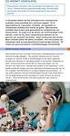 1 Gezondheid en veiligheid Introductie 2 Over het spel 3 Hoe je speelt 4 Voordat je speelt 5 Om te beginnen 6 Het spel opslaan Het verhaal 7 Het spel starten 8 Het camerascherm 9 Het paarse dagboek gebruiken
1 Gezondheid en veiligheid Introductie 2 Over het spel 3 Hoe je speelt 4 Voordat je speelt 5 Om te beginnen 6 Het spel opslaan Het verhaal 7 Het spel starten 8 Het camerascherm 9 Het paarse dagboek gebruiken
Downloaded from LiDE 400. Online handleiding. Nederlands (Dutch)
 LiDE 400 Online handleiding Nederlands (Dutch) Inhoud Online handleiding gebruiken........................................ 4 Symbolen in dit document.................................................. 5
LiDE 400 Online handleiding Nederlands (Dutch) Inhoud Online handleiding gebruiken........................................ 4 Symbolen in dit document.................................................. 5
Naslaggids NPD4211-00 NL
 NPD4211-00 NL Auteursrechtmededeling Niets uit deze uitgave mag worden gereproduceerd, opgeslagen in een gegevenssysteem of in enige vorm of enige wijze worden verzonden, mechanisch, gefotokopieerd, opgenomen
NPD4211-00 NL Auteursrechtmededeling Niets uit deze uitgave mag worden gereproduceerd, opgeslagen in een gegevenssysteem of in enige vorm of enige wijze worden verzonden, mechanisch, gefotokopieerd, opgenomen
PUBLICATIE INFORMATIE TRIMBLE ACCESS SOFTWARE. Versie 2013.41 Revisie A December 2013
 PUBLICATIE INFORMATIE TRIMBLE ACCESS SOFTWARE 1 Versie 2013.41 Revisie A December 2013 Legal Information Trimble Navigation Limited Engineering Construction Group 935 Stewart Drive Sunnyvale, California
PUBLICATIE INFORMATIE TRIMBLE ACCESS SOFTWARE 1 Versie 2013.41 Revisie A December 2013 Legal Information Trimble Navigation Limited Engineering Construction Group 935 Stewart Drive Sunnyvale, California
Externe apparatuur. Gebruikershandleiding
 Externe apparatuur Gebruikershandleiding Copyright 2007 Hewlett-Packard Development Company, L.P. Windows is een in de Verenigde Staten gedeponeerd handelsmerk van Microsoft Corporation. De informatie
Externe apparatuur Gebruikershandleiding Copyright 2007 Hewlett-Packard Development Company, L.P. Windows is een in de Verenigde Staten gedeponeerd handelsmerk van Microsoft Corporation. De informatie
Externe apparatuur. Handleiding
 Externe apparatuur Handleiding Copyright 2006 Hewlett-Packard Development Company, L.P. Microsoft en Windows zijn in de Verenigde Staten gedeponeerde handelsmerken van Microsoft Corporation. De informatie
Externe apparatuur Handleiding Copyright 2006 Hewlett-Packard Development Company, L.P. Microsoft en Windows zijn in de Verenigde Staten gedeponeerde handelsmerken van Microsoft Corporation. De informatie
COLOR LASERJET ENTERPRISE CM4540 MFP-SERIE. Naslaggids
 COLOR LASERJET ENTERPRISE CM4540 MFP-SERIE Naslaggids HP Color LaserJet Enterprise CM4540 MFP-serie Naslaggids Inhoudsopgave Naslaggids... 1 Kopieën verkleinen of vergroten... 2 Kopieertaken sorteren...
COLOR LASERJET ENTERPRISE CM4540 MFP-SERIE Naslaggids HP Color LaserJet Enterprise CM4540 MFP-serie Naslaggids Inhoudsopgave Naslaggids... 1 Kopieën verkleinen of vergroten... 2 Kopieertaken sorteren...
ARNU Push Ritinformatie
 ARNU Push Ritinformatie Interface Requirement Specification HP Reisplanner documentatie ARNU Push Ritinformatie: Interface Requirement Specification Auteur Publicatie datum 15/01/2016 Marlies Bomers HPE
ARNU Push Ritinformatie Interface Requirement Specification HP Reisplanner documentatie ARNU Push Ritinformatie: Interface Requirement Specification Auteur Publicatie datum 15/01/2016 Marlies Bomers HPE
Handleiding mobiel printen/scannen voor Brother iprint&scan (Android )
 Handleiding mobiel printen/scannen voor Brother iprint&scan (Android ) Voordat u uw Brother-machine gebruikt Definities van opmerkingen In deze gebruikershandleiding worden de volgende symbolen en conventies
Handleiding mobiel printen/scannen voor Brother iprint&scan (Android ) Voordat u uw Brother-machine gebruikt Definities van opmerkingen In deze gebruikershandleiding worden de volgende symbolen en conventies
Orbis. Partnerportal. Orbis Software
 Orbis Software Orbis Partnerportal Deze handleiding geeft u meer informatie over de gebruikersinstellingen in de Orbis Partnerportal van Orbis Software Benelux BV. Orbis Partnerportal Handleiding Alle
Orbis Software Orbis Partnerportal Deze handleiding geeft u meer informatie over de gebruikersinstellingen in de Orbis Partnerportal van Orbis Software Benelux BV. Orbis Partnerportal Handleiding Alle
P-touch Transfer Manager gebruiken
 P-touch Transfer Manager gebruiken Versie 0 DUT Inleiding Belangrijke mededeling De inhoud van dit document en de specificaties van het product kunnen zonder voorafgaande kennisgeving worden gewijzigd.
P-touch Transfer Manager gebruiken Versie 0 DUT Inleiding Belangrijke mededeling De inhoud van dit document en de specificaties van het product kunnen zonder voorafgaande kennisgeving worden gewijzigd.
Externe-mediakaarten. Gebruikershandleiding
 Externe-mediakaarten Gebruikershandleiding Copyright 2007 Hewlett-Packard Development Company, L.P. Java is een in de Verenigde Staten gedeponeerd handelsmerk van Sun Microsystems, Inc. De informatie in
Externe-mediakaarten Gebruikershandleiding Copyright 2007 Hewlett-Packard Development Company, L.P. Java is een in de Verenigde Staten gedeponeerd handelsmerk van Sun Microsystems, Inc. De informatie in
Voor gebruikers van de Ricoh Smart Device Connector: Het apparaat configureren
 Voor gebruikers van de Ricoh Smart Device Connector: Het apparaat configureren INHOUDSOPGAVE 1. Voor alle gebruikers Inleiding...3 Hoe werkt deze handleiding?...3 Handelsmerken...4 Wat is Ricoh Smart
Voor gebruikers van de Ricoh Smart Device Connector: Het apparaat configureren INHOUDSOPGAVE 1. Voor alle gebruikers Inleiding...3 Hoe werkt deze handleiding?...3 Handelsmerken...4 Wat is Ricoh Smart
ARNU Push Ritinformatie
 ARNU Push Ritinformatie Interface Requirement Specification DXC Reisplanner documentatie ARNU Push Ritinformatie: Interface Requirement Specification Auteur Publicatie datum 15/05/2017 Marlies Bomers DXC
ARNU Push Ritinformatie Interface Requirement Specification DXC Reisplanner documentatie ARNU Push Ritinformatie: Interface Requirement Specification Auteur Publicatie datum 15/05/2017 Marlies Bomers DXC
Externe-mediakaarten Gebruikershandleiding
 Externe-mediakaarten Gebruikershandleiding Copyright 2008 Hewlett-Packard Development Company, L.P. Het SD-logo is een handelsmerk van de desbetreffende eigenaar. Java is een in de Verenigde Staten gedeponeerd
Externe-mediakaarten Gebruikershandleiding Copyright 2008 Hewlett-Packard Development Company, L.P. Het SD-logo is een handelsmerk van de desbetreffende eigenaar. Java is een in de Verenigde Staten gedeponeerd
Gebruikershandleiding. AirPrint
 Gebruikershandleiding AirPrint VOORWOORD We hebben ernaar gestreefd de informatie in dit document volledig, accuraat en up-to-date weer te geven. De fabrikant is niet aansprakelijk voor de gevolgen van
Gebruikershandleiding AirPrint VOORWOORD We hebben ernaar gestreefd de informatie in dit document volledig, accuraat en up-to-date weer te geven. De fabrikant is niet aansprakelijk voor de gevolgen van
Externe apparatuur. Gebruikershandleiding
 Externe apparatuur Gebruikershandleiding Copyright 2007 Hewlett-Packard Development Company, L.P. Windows is een in de Verenigde Staten gedeponeerd handelsmerk van Microsoft Corporation. De informatie
Externe apparatuur Gebruikershandleiding Copyright 2007 Hewlett-Packard Development Company, L.P. Windows is een in de Verenigde Staten gedeponeerd handelsmerk van Microsoft Corporation. De informatie
Externe-mediakaarten. Gebruikershandleiding
 Externe-mediakaarten Gebruikershandleiding Copyright 2007 Hewlett-Packard Development Company, L.P. Het SD-logo is een handelsmerk van de desbetreffende eigenaar. Java is een in de Verenigde Staten gedeponeerd
Externe-mediakaarten Gebruikershandleiding Copyright 2007 Hewlett-Packard Development Company, L.P. Het SD-logo is een handelsmerk van de desbetreffende eigenaar. Java is een in de Verenigde Staten gedeponeerd
Handleiding van de printer, het kopieerapparaat, de scanner NPD4496-00 NL
 Handleiding van de printer, het kopieerapparaat, de scanner NPD4496-00 NL Auteursrechtmededeling Niets uit deze uitgave mag worden gereproduceerd, opgeslagen in een gegevenssysteem of in enige vorm of
Handleiding van de printer, het kopieerapparaat, de scanner NPD4496-00 NL Auteursrechtmededeling Niets uit deze uitgave mag worden gereproduceerd, opgeslagen in een gegevenssysteem of in enige vorm of
Externe-mediakaarten Gebruikershandleiding
 Externe-mediakaarten Gebruikershandleiding Copyright 2007 Hewlett-Packard Development Company, L.P. Het SD-logo is een handelsmerk van de desbetreffende eigenaar. Java is een in de Verenigde Staten gedeponeerd
Externe-mediakaarten Gebruikershandleiding Copyright 2007 Hewlett-Packard Development Company, L.P. Het SD-logo is een handelsmerk van de desbetreffende eigenaar. Java is een in de Verenigde Staten gedeponeerd
Welkom bij de Picture Package Producer 2. Picture Package Producer 2 starten en afsluiten. Stap 1: Beelden selecteren
 Welkom bij de Picture Package Producer 2 Picture Package Producer 2 starten en afsluiten Stap 1: Beelden selecteren Stap 2: Geselecteerde beelden controleren Stap 3: Voorbereidingen treffen om een korte
Welkom bij de Picture Package Producer 2 Picture Package Producer 2 starten en afsluiten Stap 1: Beelden selecteren Stap 2: Geselecteerde beelden controleren Stap 3: Voorbereidingen treffen om een korte
Smart Radiator Thermostat EasyControl
 6720881331 (2017/10) NL Installatie- en gebruikersinstructie Smart Radiator Thermostat EasyControl Inhoudsopgave Inhoudsopgave 1 Toelichting op de symbolen en veiligheidsinstructies 1 Toelichting op de
6720881331 (2017/10) NL Installatie- en gebruikersinstructie Smart Radiator Thermostat EasyControl Inhoudsopgave Inhoudsopgave 1 Toelichting op de symbolen en veiligheidsinstructies 1 Toelichting op de
Google cloud print handleiding
 Google cloud print handleiding Versie 0 DUT Definities van opmerkingen In deze gebruikershandleiding wordt de volgende aanduiding gebruikt: en leggen uit wat u in een bepaalde situatie moet doen of hoe
Google cloud print handleiding Versie 0 DUT Definities van opmerkingen In deze gebruikershandleiding wordt de volgende aanduiding gebruikt: en leggen uit wat u in een bepaalde situatie moet doen of hoe
Digitale camera Softwarehandleiding
 EPSON digitale camera / Digitale camera Softwarehandleiding Alle rechten voorbehouden. Niets uit deze uitgave mag worden verveelvoudigd, opgeslagen in een geautomatiseerd gegevensbestand of openbaar worden
EPSON digitale camera / Digitale camera Softwarehandleiding Alle rechten voorbehouden. Niets uit deze uitgave mag worden verveelvoudigd, opgeslagen in een geautomatiseerd gegevensbestand of openbaar worden
Externemediakaarten Gebruikershandleiding
 Externemediakaarten Gebruikershandleiding Copyright 2009 Hewlett-Packard Development Company, L.P. Java is een in de Verenigde Staten gedeponeerd handelsmerk van Sun Microsystems, Inc. SD Logo is een handelsmerk
Externemediakaarten Gebruikershandleiding Copyright 2009 Hewlett-Packard Development Company, L.P. Java is een in de Verenigde Staten gedeponeerd handelsmerk van Sun Microsystems, Inc. SD Logo is een handelsmerk
Handleiding instellingen vrijgave van afdrukken
 Handleiding instellingen vrijgave van afdrukken INHOUDSOPGAVE OVER DEZE HANDLEIDING............................................................................. 2 FUNCTIE AFDRUKVRIJGAVE...........................................................................
Handleiding instellingen vrijgave van afdrukken INHOUDSOPGAVE OVER DEZE HANDLEIDING............................................................................. 2 FUNCTIE AFDRUKVRIJGAVE...........................................................................
ScanFront 330 Installatie- en bedieningshandleiding
 ScanFront 330 Installatie- en bedieningshandleiding Lees a.u.b. eerst deze handleiding voordat u de scanner gaat gebruiken. Bewaar deze handleiding na het lezen goed om eventueel in de toekomst te kunnen
ScanFront 330 Installatie- en bedieningshandleiding Lees a.u.b. eerst deze handleiding voordat u de scanner gaat gebruiken. Bewaar deze handleiding na het lezen goed om eventueel in de toekomst te kunnen
Externe apparatuur Gebruikershandleiding
 Externe apparatuur Gebruikershandleiding Copyright 2007 Hewlett-Packard Development Company, L.P. De informatie in deze documentatie kan zonder kennisgeving worden gewijzigd. De enige garanties voor HP-producten
Externe apparatuur Gebruikershandleiding Copyright 2007 Hewlett-Packard Development Company, L.P. De informatie in deze documentatie kan zonder kennisgeving worden gewijzigd. De enige garanties voor HP-producten
Externe apparatuur Gebruikershandleiding
 Externe apparatuur Gebruikershandleiding Copyright 2007 Hewlett-Packard Development Company, L.P. Windows is een in de Verenigde Staten geregistreerd handelsmerk van Microsoft Corporation. De informatie
Externe apparatuur Gebruikershandleiding Copyright 2007 Hewlett-Packard Development Company, L.P. Windows is een in de Verenigde Staten geregistreerd handelsmerk van Microsoft Corporation. De informatie
Externe-mediakaarten Gebruikershandleiding
 Externe-mediakaarten Gebruikershandleiding Copyright 2008 Hewlett-Packard Development Company, L.P. Java is een handelsmerk van Sun Microsystems, Inc. in de Verenigde Staten. Het SD-logo is een handelsmerk
Externe-mediakaarten Gebruikershandleiding Copyright 2008 Hewlett-Packard Development Company, L.P. Java is een handelsmerk van Sun Microsystems, Inc. in de Verenigde Staten. Het SD-logo is een handelsmerk
Handleiding mobiel printen/scannen voor Brother iprint&scan (Windows Phone )
 Handleiding mobiel printen/scannen voor Brother iprint&scan (Windows Phone ) Voordat u uw Brother-machine gebruikt Definities van opmerkingen In deze gebruikershandleiding worden de volgende symbolen en
Handleiding mobiel printen/scannen voor Brother iprint&scan (Windows Phone ) Voordat u uw Brother-machine gebruikt Definities van opmerkingen In deze gebruikershandleiding worden de volgende symbolen en
Externe apparatuur Gebruikershandleiding
 Externe apparatuur Gebruikershandleiding Copyright 2009 Hewlett-Packard Development Company, L.P. De informatie in deze documentatie kan zonder kennisgeving worden gewijzigd. De enige garanties voor HP
Externe apparatuur Gebruikershandleiding Copyright 2009 Hewlett-Packard Development Company, L.P. De informatie in deze documentatie kan zonder kennisgeving worden gewijzigd. De enige garanties voor HP
Welkom bij de Picture Package Producer 2
 Handleiding voor Picture Package Producer2 Welkom bij de Picture Package Producer 2 Welkom bij de Picture Package Producer 2 Picture Package Producer 2 starten en afsluiten Stap 1: Beelden selecteren Stap
Handleiding voor Picture Package Producer2 Welkom bij de Picture Package Producer 2 Welkom bij de Picture Package Producer 2 Picture Package Producer 2 starten en afsluiten Stap 1: Beelden selecteren Stap
Bluetooth koppelen. Gebruikershandleiding
 Bluetooth koppelen Gebruikershandleiding Copyright 2012, 2016 HP Development Company, L.P. Microsoft, Windows en Windows Vista zijn in de Verenigde Staten gedeponeerde handelsmerken van Microsoft Corporation.
Bluetooth koppelen Gebruikershandleiding Copyright 2012, 2016 HP Development Company, L.P. Microsoft, Windows en Windows Vista zijn in de Verenigde Staten gedeponeerde handelsmerken van Microsoft Corporation.
Externe apparatuur. Handleiding
 Externe apparatuur Handleiding Copyright 2006 Hewlett-Packard Development Company, L.P. Microsoft en Windows zijn in de Verenigde Staten gedeponeerde handelsmerken van Microsoft Corporation. De informatie
Externe apparatuur Handleiding Copyright 2006 Hewlett-Packard Development Company, L.P. Microsoft en Windows zijn in de Verenigde Staten gedeponeerde handelsmerken van Microsoft Corporation. De informatie
Externe apparaten Gebruikershandleiding
 Externe apparaten Gebruikershandleiding Copyright 2009 Hewlett-Packard Development Company, L.P. De informatie in deze documentatie kan zonder kennisgeving worden gewijzigd. De enige garanties voor HP
Externe apparaten Gebruikershandleiding Copyright 2009 Hewlett-Packard Development Company, L.P. De informatie in deze documentatie kan zonder kennisgeving worden gewijzigd. De enige garanties voor HP
Uw gebruiksaanwijzing. SAMSUNG SCX-4200R http://nl.yourpdfguides.com/dref/2578681
 U kunt de aanbevelingen in de handleiding, de technische gids of de installatie gids voor. U vindt de antwoorden op al uw vragen over de in de gebruikershandleiding (informatie, specificaties, veiligheidsaanbevelingen,
U kunt de aanbevelingen in de handleiding, de technische gids of de installatie gids voor. U vindt de antwoorden op al uw vragen over de in de gebruikershandleiding (informatie, specificaties, veiligheidsaanbevelingen,
Smart Radiator Thermostat
 Installatie- en bedieningsinstructie Smart Radiator Thermostat RT10-RF / RT10-RFV 6720881331 (2019/02) nl Inhoudsopgave Inhoudsopgave 1 Toelichting op de symbolen en veiligheidsinstructies 1 Toelichting
Installatie- en bedieningsinstructie Smart Radiator Thermostat RT10-RF / RT10-RFV 6720881331 (2019/02) nl Inhoudsopgave Inhoudsopgave 1 Toelichting op de symbolen en veiligheidsinstructies 1 Toelichting
Externe apparatuur Gebruikershandleiding
 Externe apparatuur Gebruikershandleiding Copyright 2009 Hewlett-Packard Development Company, L.P. De informatie in deze documentatie kan zonder kennisgeving worden gewijzigd. De enige garanties voor HP
Externe apparatuur Gebruikershandleiding Copyright 2009 Hewlett-Packard Development Company, L.P. De informatie in deze documentatie kan zonder kennisgeving worden gewijzigd. De enige garanties voor HP
Handleiding mobiel printen/scannen voor Brother iprint&scan (Android )
 Handleiding mobiel printen/scannen voor Brother iprint&scan (Android ) Inhoudsopgave Voordat u uw Brother-machine gebruikt... Definities van opmerkingen... Handelsmerken... Inleiding... Brother iprint&scan
Handleiding mobiel printen/scannen voor Brother iprint&scan (Android ) Inhoudsopgave Voordat u uw Brother-machine gebruikt... Definities van opmerkingen... Handelsmerken... Inleiding... Brother iprint&scan
P-touch Editor starten
 P-touch Editor starten Versie 0 DUT Inleiding Belangrijke mededeling De inhoud van dit document en de specificaties van dit product kunnen zonder voorafgaande kennisgeving worden aangepast. Brother behoudt
P-touch Editor starten Versie 0 DUT Inleiding Belangrijke mededeling De inhoud van dit document en de specificaties van dit product kunnen zonder voorafgaande kennisgeving worden aangepast. Brother behoudt
2 mei 2014. Remote Scan
 2 mei 2014 Remote Scan 2014 Electronics For Imaging. De informatie in deze publicatie wordt beschermd volgens de Kennisgevingen voor dit product. Inhoudsopgave 3 Inhoudsopgave...5 openen...5 Postvakken...5
2 mei 2014 Remote Scan 2014 Electronics For Imaging. De informatie in deze publicatie wordt beschermd volgens de Kennisgevingen voor dit product. Inhoudsopgave 3 Inhoudsopgave...5 openen...5 Postvakken...5
Verbinding maken met whiteboard op afstand
 RICOH Interactive Whiteboard Client for Windows Snel aan de slag Lees deze handleiding zorgvuldig door voordat u dit product in gebruik neemt. Bewaar de handleiding op een handige plek voor eventueel toekomstig
RICOH Interactive Whiteboard Client for Windows Snel aan de slag Lees deze handleiding zorgvuldig door voordat u dit product in gebruik neemt. Bewaar de handleiding op een handige plek voor eventueel toekomstig
Manager. Doro Experience. voor Doro PhoneEasy 740. Nederlands
 Doro Experience voor Doro PhoneEasy 740 Nederlands Manager Inleiding Gebruik Doro Experience Manager om toepassingen op een Doro Experience -apparaat te installeren en te beheren met behulp van elk type
Doro Experience voor Doro PhoneEasy 740 Nederlands Manager Inleiding Gebruik Doro Experience Manager om toepassingen op een Doro Experience -apparaat te installeren en te beheren met behulp van elk type
Voor alle printers moeten de volgende voorbereidende stappen worden genomen: Stappen voor snelle installatie vanaf cd-rom
 Windows NT 4.x In dit onderwerp wordt het volgende besproken: "Voorbereidende stappen" op pagina 3-24 "Stappen voor snelle installatie vanaf cd-rom" op pagina 3-24 "Andere installatiemethoden" op pagina
Windows NT 4.x In dit onderwerp wordt het volgende besproken: "Voorbereidende stappen" op pagina 3-24 "Stappen voor snelle installatie vanaf cd-rom" op pagina 3-24 "Andere installatiemethoden" op pagina
Installation & Usage Biometric Reader - NL. Biometric Reader - NL. Productie Versie: 7.0. Versienummer Handleiding: 1.0.2
 Biometric Reader - NL Installation & Usage Biometric Reader - NL Productie Versie: 7.0 Versienummer Handleiding: 1.0.2 2013 Inepro B.V. Alle rechten gereserveerd Biometric Reader - NL De meest veelzijde
Biometric Reader - NL Installation & Usage Biometric Reader - NL Productie Versie: 7.0 Versienummer Handleiding: 1.0.2 2013 Inepro B.V. Alle rechten gereserveerd Biometric Reader - NL De meest veelzijde
GroupWise Messenger 18 Mobiel Snel aan de slag
 GroupWise Messenger 18 Mobiel Snel aan de slag November 2017 GroupWise Messenger Mobiel Snel aan de slag GroupWise Messenger is beschikbaar voor uw ondersteunde mobiele ios-, Android- BlackBerry-apparaat.
GroupWise Messenger 18 Mobiel Snel aan de slag November 2017 GroupWise Messenger Mobiel Snel aan de slag GroupWise Messenger is beschikbaar voor uw ondersteunde mobiele ios-, Android- BlackBerry-apparaat.
AirPrint handleiding. Deze documentatie is voor inkjetmodellen. Versie B DUT
 AirPrint handleiding Deze documentatie is voor inkjetmodellen. Versie B DUT Modellen Deze gebruikershandleiding is van toepassing op de volgende modellen. DCP-J40DW, MFC-J430DW/J440DW/J450DW/J460DW/J470DW
AirPrint handleiding Deze documentatie is voor inkjetmodellen. Versie B DUT Modellen Deze gebruikershandleiding is van toepassing op de volgende modellen. DCP-J40DW, MFC-J430DW/J440DW/J450DW/J460DW/J470DW
Handleiding e-mail. Aan de slag. in beroep en bedrijf. Handleiding e-mail
 Aan de slag in beroep en bedrijf Branche Uitgevers 1 Alle rechten voorbehouden. Niets uit deze uitgave mag worden verveelvoudigd, opgeslagen in een geautomatiseerd gegevensbestand dan wel openbaar gemaakt
Aan de slag in beroep en bedrijf Branche Uitgevers 1 Alle rechten voorbehouden. Niets uit deze uitgave mag worden verveelvoudigd, opgeslagen in een geautomatiseerd gegevensbestand dan wel openbaar gemaakt
Handleiding mobiel printen/scannen voor Brother iprint&scan (ios)
 Handleiding mobiel printen/scannen voor Brother iprint&scan (ios) Voordat u uw Brother-machine gebruikt Definities van opmerkingen In deze gebruikershandleiding worden de volgende symbolen en conventies
Handleiding mobiel printen/scannen voor Brother iprint&scan (ios) Voordat u uw Brother-machine gebruikt Definities van opmerkingen In deze gebruikershandleiding worden de volgende symbolen en conventies
AirPrint handleiding. Versie 0 DUT
 irprint handleiding Versie 0 DUT Definities van opmerkingen In deze gebruikershandleiding wordt het volgende pictogram gebruikt: Opmerking Opmerkingen vertellen u hoe u op een bepaalde situatie moet reageren
irprint handleiding Versie 0 DUT Definities van opmerkingen In deze gebruikershandleiding wordt het volgende pictogram gebruikt: Opmerking Opmerkingen vertellen u hoe u op een bepaalde situatie moet reageren
Uw gebruiksaanwijzing. SAMSUNG SCX-3205W
 U kunt de aanbevelingen in de handleiding, de technische gids of de installatie gids voor. U vindt de antwoorden op al uw vragen over de in de gebruikershandleiding (informatie, specificaties, veiligheidsaanbevelingen,
U kunt de aanbevelingen in de handleiding, de technische gids of de installatie gids voor. U vindt de antwoorden op al uw vragen over de in de gebruikershandleiding (informatie, specificaties, veiligheidsaanbevelingen,
Online delen 2.0 Nokia N76-1
 Online delen 2.0 Nokia N76-1 GEEN GARANTIE Toepassingen van derden die bij uw apparaat geleverd worden, kunnen gemaakt zijn door en in eigendom zijn van personen en entiteiten die geen relatie of verband
Online delen 2.0 Nokia N76-1 GEEN GARANTIE Toepassingen van derden die bij uw apparaat geleverd worden, kunnen gemaakt zijn door en in eigendom zijn van personen en entiteiten die geen relatie of verband
Samsung Universal Print Driver Gebruikershandleiding
 Samsung Universal Print Driver Gebruikershandleiding mogelijkheden die tot de verbeelding spreken Copyright 2009 Samsung Electronics Co., Ltd. Alle rechten voorbehouden. Deze beheerdershandleiding dient
Samsung Universal Print Driver Gebruikershandleiding mogelijkheden die tot de verbeelding spreken Copyright 2009 Samsung Electronics Co., Ltd. Alle rechten voorbehouden. Deze beheerdershandleiding dient
AirPrint handleiding DCP-J562DW MFC-J480DW MFC-J680DW MFC-J880DW
 AirPrint handleiding DCP-J562DW MFC-J480DW MFC-J680DW MFC-J880DW Voordat u uw Brother-machine gebruikt Definities van opmerkingen Handelsmerken Belangrijke opmerking Definities van opmerkingen In deze
AirPrint handleiding DCP-J562DW MFC-J480DW MFC-J680DW MFC-J880DW Voordat u uw Brother-machine gebruikt Definities van opmerkingen Handelsmerken Belangrijke opmerking Definities van opmerkingen In deze
Smart Radiator Thermostat EasyControl
 6720881861 (2017/10) BE Installatie- en bedieningshandleiding Smart Radiator Thermostat EasyControl Inhoudsopgave Inhoudsopgave 1 Toelichting bij de symbolen en veiligheidsvoorschriften 1 Toelichting bij
6720881861 (2017/10) BE Installatie- en bedieningshandleiding Smart Radiator Thermostat EasyControl Inhoudsopgave Inhoudsopgave 1 Toelichting bij de symbolen en veiligheidsvoorschriften 1 Toelichting bij
Handleiding Web Connect
 Handleiding Web Connect Versie 0 DUT Relevante modellen Deze gebruikershandleiding is van toepassing op de volgende modellen: ADS-2500W en ADS-2600W Definities van opmerkingen In deze gebruikershandleiding
Handleiding Web Connect Versie 0 DUT Relevante modellen Deze gebruikershandleiding is van toepassing op de volgende modellen: ADS-2500W en ADS-2600W Definities van opmerkingen In deze gebruikershandleiding
Korte installatiehandleiding voor de datakabel DKU-5
 Elektronische handleiding als uitgave bij "Nokia Handleidingen - Voorwaarden en bepalingen, 7 juni 1998" ( Nokia User s Guides Terms and Conditions, 7th June, 1998.) Korte installatiehandleiding voor de
Elektronische handleiding als uitgave bij "Nokia Handleidingen - Voorwaarden en bepalingen, 7 juni 1998" ( Nokia User s Guides Terms and Conditions, 7th June, 1998.) Korte installatiehandleiding voor de
7 aug. 2006 Snelstart document Thecus N2100 Y.E.S.box BlackIP Versie 1.0
 Setup Wizard MET DHCP-server: 1. NA de installatie van de software welke zich op de CD bevindt krijgt u het volgende te zien: 2. V ervolgens gaat de softw are op zoek naar de Thecus Y.E.S.box welke is
Setup Wizard MET DHCP-server: 1. NA de installatie van de software welke zich op de CD bevindt krijgt u het volgende te zien: 2. V ervolgens gaat de softw are op zoek naar de Thecus Y.E.S.box welke is
SwyxIt! Handset P280. Design en functionaliteit perfect gecombineerd. Versie: augustus 2012
 Design en functionaliteit perfect gecombineerd Versie: augustus 2012 2000-2012 Swyx. All rights reserved. Legal Information Whilst Swyx attempt to convey accurate and current information relative to the
Design en functionaliteit perfect gecombineerd Versie: augustus 2012 2000-2012 Swyx. All rights reserved. Legal Information Whilst Swyx attempt to convey accurate and current information relative to the
Technical Manual Biometric - Fingerprint Reader
 Biometric Fingerprint Reader Technical Manual Biometric Fingerprint Reader Productie Versie: 7.0 Versienummer Handleiding: 1.0.4 2016 Inepro B.V. Alle rechten gereserveerd Biometric Fingerprint Reader
Biometric Fingerprint Reader Technical Manual Biometric Fingerprint Reader Productie Versie: 7.0 Versienummer Handleiding: 1.0.4 2016 Inepro B.V. Alle rechten gereserveerd Biometric Fingerprint Reader
Externe apparatuur. Gebruikershandleiding
 Externe apparatuur Gebruikershandleiding Copyright 2007 Hewlett-Packard Development Company, L.P. Windows is een in de Verenigde Staten geregistreerd handelsmerk van Microsoft Corporation. De informatie
Externe apparatuur Gebruikershandleiding Copyright 2007 Hewlett-Packard Development Company, L.P. Windows is een in de Verenigde Staten geregistreerd handelsmerk van Microsoft Corporation. De informatie
Technical Manual Card Reader - Biometric Fingerprint
 Card Reader Biometric Fingerprint Technical Manual Card Reader - Biometric Fingerprint Productie Versie: 7.0 Versienummer Handleiding: 1.0.4 2016 Inepro B.V. Alle rechten gereserveerd Card Reader - Biometric
Card Reader Biometric Fingerprint Technical Manual Card Reader - Biometric Fingerprint Productie Versie: 7.0 Versienummer Handleiding: 1.0.4 2016 Inepro B.V. Alle rechten gereserveerd Card Reader - Biometric
Fiery Remote Scan. Fiery Remote Scan openen. Postvakken
 Fiery Remote Scan Met Fiery Remote Scan kunt u scantaken op de Fiery-server en de printer beheren vanaf een externe computer. Met Fiery Remote Scan kunt u het volgende doen: Scans starten vanaf de glasplaat
Fiery Remote Scan Met Fiery Remote Scan kunt u scantaken op de Fiery-server en de printer beheren vanaf een externe computer. Met Fiery Remote Scan kunt u het volgende doen: Scans starten vanaf de glasplaat
Auteur boek: Vera Lukassen Titel boek: Word Gevorderd 2010. 2011, Serasta Uitgegeven in eigen beheer info@serasta.nl Eerste druk: augustus 2012
 Auteur boek: Vera Lukassen Titel boek: Word Gevorderd 2010 2011, Serasta Uitgegeven in eigen beheer info@serasta.nl Eerste druk: augustus 2012 ISBN: 978-90-817910-7-6 Dit boek is gedrukt op een papiersoort
Auteur boek: Vera Lukassen Titel boek: Word Gevorderd 2010 2011, Serasta Uitgegeven in eigen beheer info@serasta.nl Eerste druk: augustus 2012 ISBN: 978-90-817910-7-6 Dit boek is gedrukt op een papiersoort
LASERJET ENTERPRISE 500 COLOR MFP. Naslaggids M575
 LASERJET ENTERPRISE 500 COLOR MFP Naslaggids M575 Een opgeslagen taak afdrukken Volg de onderstaande procedure om een taak af te drukken die in het apparaatgeheugen is opgeslagen. 1. Raak in het beginscherm
LASERJET ENTERPRISE 500 COLOR MFP Naslaggids M575 Een opgeslagen taak afdrukken Volg de onderstaande procedure om een taak af te drukken die in het apparaatgeheugen is opgeslagen. 1. Raak in het beginscherm
Firmware Upgrade. Upgrade Utility (Router Tools)
 Firmware Upgrade Upgrade Utility (Router Tools) Inhoudsopgave Inhoudsopgave 2 Voorbereiding 3 Modem/router resetten naar fabrieksinstellingen 3 Computer configuratie in Windows 8/8.1 4 Computer configuratie
Firmware Upgrade Upgrade Utility (Router Tools) Inhoudsopgave Inhoudsopgave 2 Voorbereiding 3 Modem/router resetten naar fabrieksinstellingen 3 Computer configuratie in Windows 8/8.1 4 Computer configuratie
Gebruikershandleiding WebEx Remote Access (WBS30, WBS31)
 Eerste publicatie: 18 maart 2016 Americas Headquarters Cisco Systems, Inc. 170 West Tasman Drive San Jose, CA 95134-1706 USA http://www.cisco.com Tel: 408 526-4000 800 553-NETS (6387) Fax: 408 527-0883
Eerste publicatie: 18 maart 2016 Americas Headquarters Cisco Systems, Inc. 170 West Tasman Drive San Jose, CA 95134-1706 USA http://www.cisco.com Tel: 408 526-4000 800 553-NETS (6387) Fax: 408 527-0883
Uw gebruiksaanwijzing. KONICA MINOLTA BIZHUB 500 http://nl.yourpdfguides.com/dref/587542
 U kunt de aanbevelingen in de handleiding, de technische gids of de installatie gids voor KONICA MINOLTA BIZHUB 500. U vindt de antwoorden op al uw vragen over de KONICA MINOLTA BIZHUB 500 in de gebruikershandleiding
U kunt de aanbevelingen in de handleiding, de technische gids of de installatie gids voor KONICA MINOLTA BIZHUB 500. U vindt de antwoorden op al uw vragen over de KONICA MINOLTA BIZHUB 500 in de gebruikershandleiding
Gebruikershandleiding Versie 1.07
 Gebruikershandleiding Versie 1.07 NE Copyright 2006, by DIALOC ID All rights reserved Gebruikershandleiding Chip programmer DIALOC ID reserves the right to modify the software described in this manual
Gebruikershandleiding Versie 1.07 NE Copyright 2006, by DIALOC ID All rights reserved Gebruikershandleiding Chip programmer DIALOC ID reserves the right to modify the software described in this manual
Perceptive Process Mining
 Perceptive Process Mining Nieuw in deze versie Process Mining Version: 2.5 Geschreven door: Product Documentation, R&D Datum: mei 2014 2014 Perceptive Software. Alle rechten voorbehouden. Perceptive Software
Perceptive Process Mining Nieuw in deze versie Process Mining Version: 2.5 Geschreven door: Product Documentation, R&D Datum: mei 2014 2014 Perceptive Software. Alle rechten voorbehouden. Perceptive Software
Novell Messenger 3.0.1 Mobiel Snel aan de slag
 Novell Messenger 3.0.1 Mobiel Snel aan de slag Mei 2015 Novell Messenger 3.0.1 en later is beschikbaar voor uw ondersteunde mobiele ios-, Android- BlackBerry-apparaat. Omdat u op meerdere locaties tegelijkertijd
Novell Messenger 3.0.1 Mobiel Snel aan de slag Mei 2015 Novell Messenger 3.0.1 en later is beschikbaar voor uw ondersteunde mobiele ios-, Android- BlackBerry-apparaat. Omdat u op meerdere locaties tegelijkertijd
Orbis Software. Orbis. Klantenportal. Deze handleiding geeft u meer informatie over het Orbis Klantenportal van Orbis Software Benelux BV.
 Orbis Software Orbis Klantenportal Deze handleiding geeft u meer informatie over het Orbis Klantenportal van Orbis Software Benelux BV. Orbis Klantenportal Handleiding Alle informatie overzichtelijk in
Orbis Software Orbis Klantenportal Deze handleiding geeft u meer informatie over het Orbis Klantenportal van Orbis Software Benelux BV. Orbis Klantenportal Handleiding Alle informatie overzichtelijk in
Praktijklab-beheer. Het beheer van Praktijklab. Aanmelden. Eerste publicatie: 20 augustus 2015
 Eerste publicatie: 20 augustus 2015 Met WebEx kunt u de labs en computers voor Praktijklab-sessies instellen en onderhouden. Met het kunt u het volgende: Nieuwe labs maken Bestaande labs bewerken Labs
Eerste publicatie: 20 augustus 2015 Met WebEx kunt u de labs en computers voor Praktijklab-sessies instellen en onderhouden. Met het kunt u het volgende: Nieuwe labs maken Bestaande labs bewerken Labs
Verbinding maken met whiteboard op afstand
 RICOH Interactive Whiteboard Client for ipad Snel aan de slag Lees deze handleiding zorgvuldig door voordat u dit product in gebruik neemt. Bewaar de handleiding op een handige plek voor eventueel toekomstig
RICOH Interactive Whiteboard Client for ipad Snel aan de slag Lees deze handleiding zorgvuldig door voordat u dit product in gebruik neemt. Bewaar de handleiding op een handige plek voor eventueel toekomstig
Externe-mediakaarten
 Externe-mediakaarten Artikelnummer van document: 409916-331 Mei 2006 In deze handleiding wordt het gebruik van externe-mediakaarten beschreven. Inhoudsopgave 1 Digitale-mediakaarten (alleen bepaalde modellen)
Externe-mediakaarten Artikelnummer van document: 409916-331 Mei 2006 In deze handleiding wordt het gebruik van externe-mediakaarten beschreven. Inhoudsopgave 1 Digitale-mediakaarten (alleen bepaalde modellen)
Handleiding voor printersoftware
 Handleiding voor printersoftware (Voor Canon Compact Photo Printer Solution Disk versie 6) Windows 1 Inhoud Veiligheidsvoorzorgsmaatregelen...3 Lees dit eerst...4 Handleidingen...4 Stappen van het afdrukken...5
Handleiding voor printersoftware (Voor Canon Compact Photo Printer Solution Disk versie 6) Windows 1 Inhoud Veiligheidsvoorzorgsmaatregelen...3 Lees dit eerst...4 Handleidingen...4 Stappen van het afdrukken...5
NETWERKHANDLEIDING. Afdruklogboek op netwerk opslaan. Versie 0 DUT
 NETWERKHANDLEIDING Afdruklogboek op netwerk opslaan Versie 0 DUT Definities van opmerkingen Overal in deze handleiding gebruiken we de volgende aanduiding: Opmerkingen vertellen u hoe u op een bepaalde
NETWERKHANDLEIDING Afdruklogboek op netwerk opslaan Versie 0 DUT Definities van opmerkingen Overal in deze handleiding gebruiken we de volgende aanduiding: Opmerkingen vertellen u hoe u op een bepaalde
Snel aan de slag met Cisco Unity Connection Postvak IN Web (versie 9.x)
 Snel aan de slag Snel aan de slag met Cisco Unity Connection Postvak IN Web (versie 9.x) Cisco Unity Connection Postvak IN Web (versie 9.x) 2 Cisco Unity Connection Postvak IN Web 2 Opties in Postvak IN
Snel aan de slag Snel aan de slag met Cisco Unity Connection Postvak IN Web (versie 9.x) Cisco Unity Connection Postvak IN Web (versie 9.x) 2 Cisco Unity Connection Postvak IN Web 2 Opties in Postvak IN
AirPrint handleiding
 AirPrint handleiding Deze gebruikershandleiding is van toepassing op de volgende modellen: MFC-J650DW/J670DW/J690DW/J695DW Versie A DUT Definities van opmerkingen In deze gebruikershandleiding wordt voor
AirPrint handleiding Deze gebruikershandleiding is van toepassing op de volgende modellen: MFC-J650DW/J670DW/J690DW/J695DW Versie A DUT Definities van opmerkingen In deze gebruikershandleiding wordt voor
AirPrint handleiding. Versie 0 DUT
 AirPrint handleiding Versie 0 DUT Definities van opmerkingen In deze gebruikershandleiding wordt het volgende pictogram gebruikt: Opmerking Opmerkingen vertellen u hoe u op een bepaalde situatie moet reageren
AirPrint handleiding Versie 0 DUT Definities van opmerkingen In deze gebruikershandleiding wordt het volgende pictogram gebruikt: Opmerking Opmerkingen vertellen u hoe u op een bepaalde situatie moet reageren
